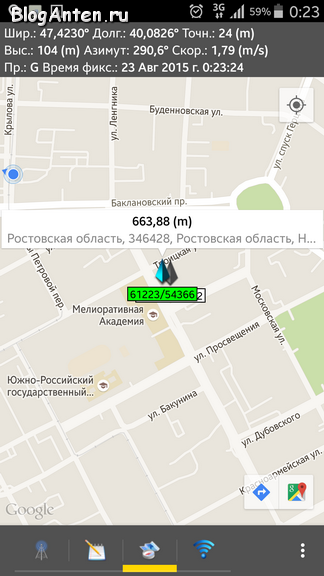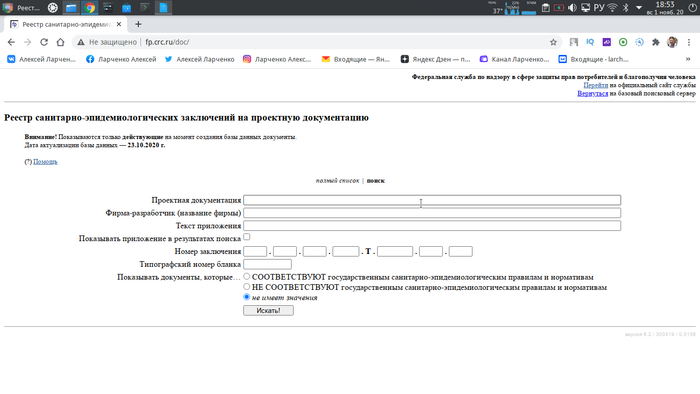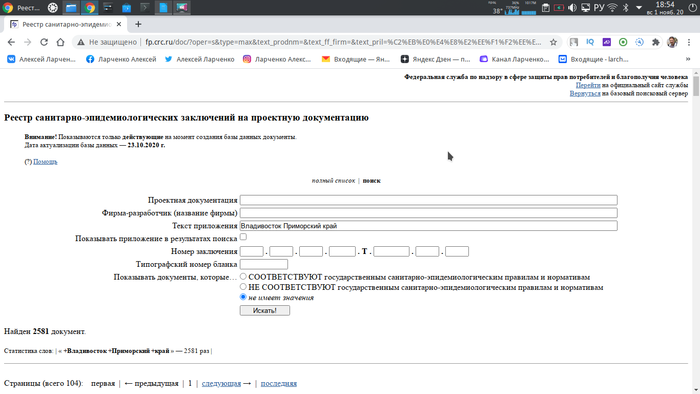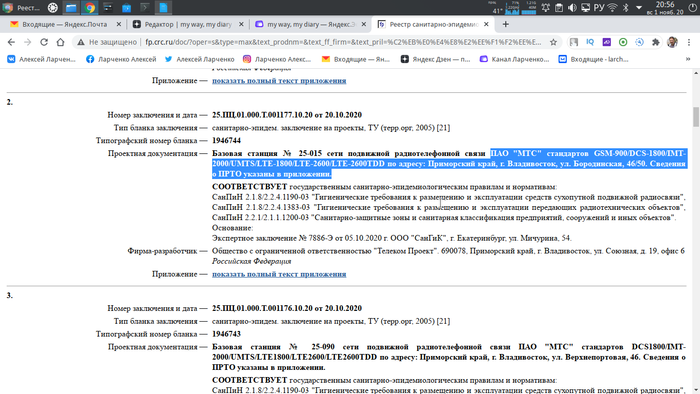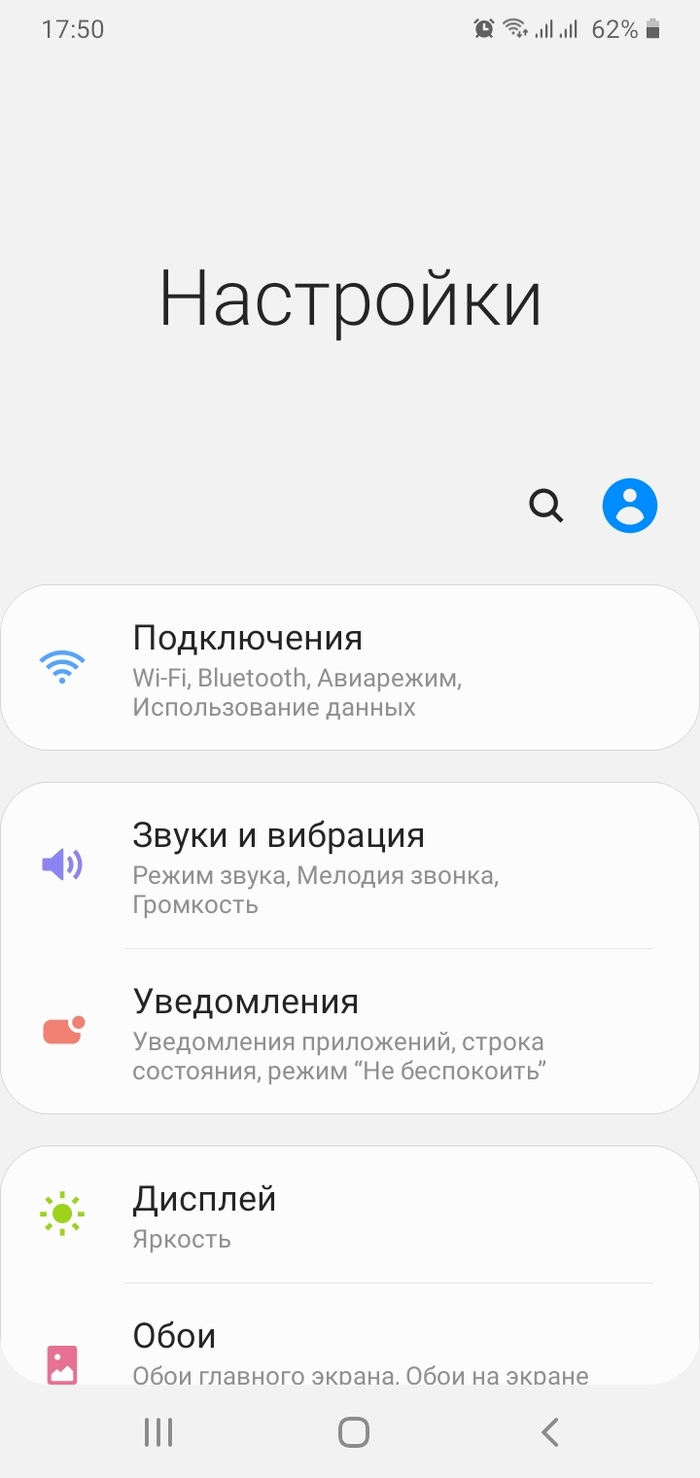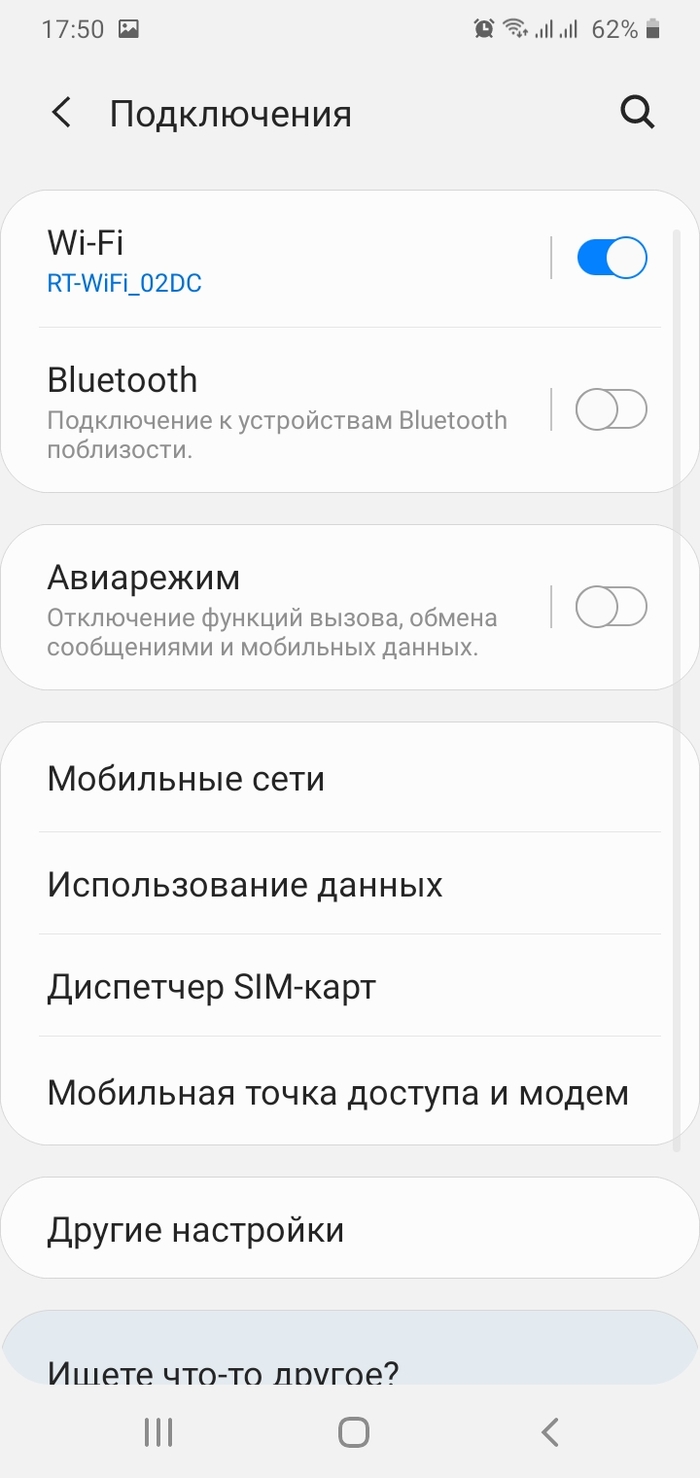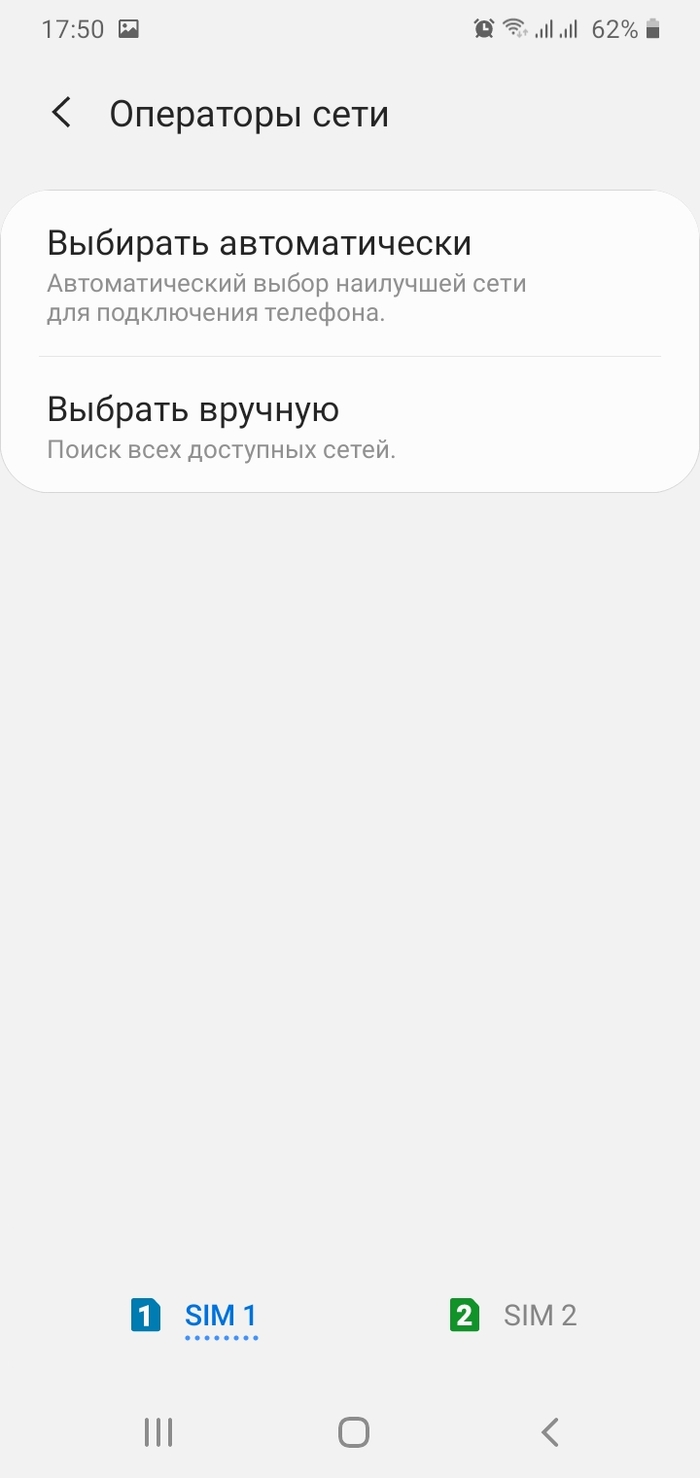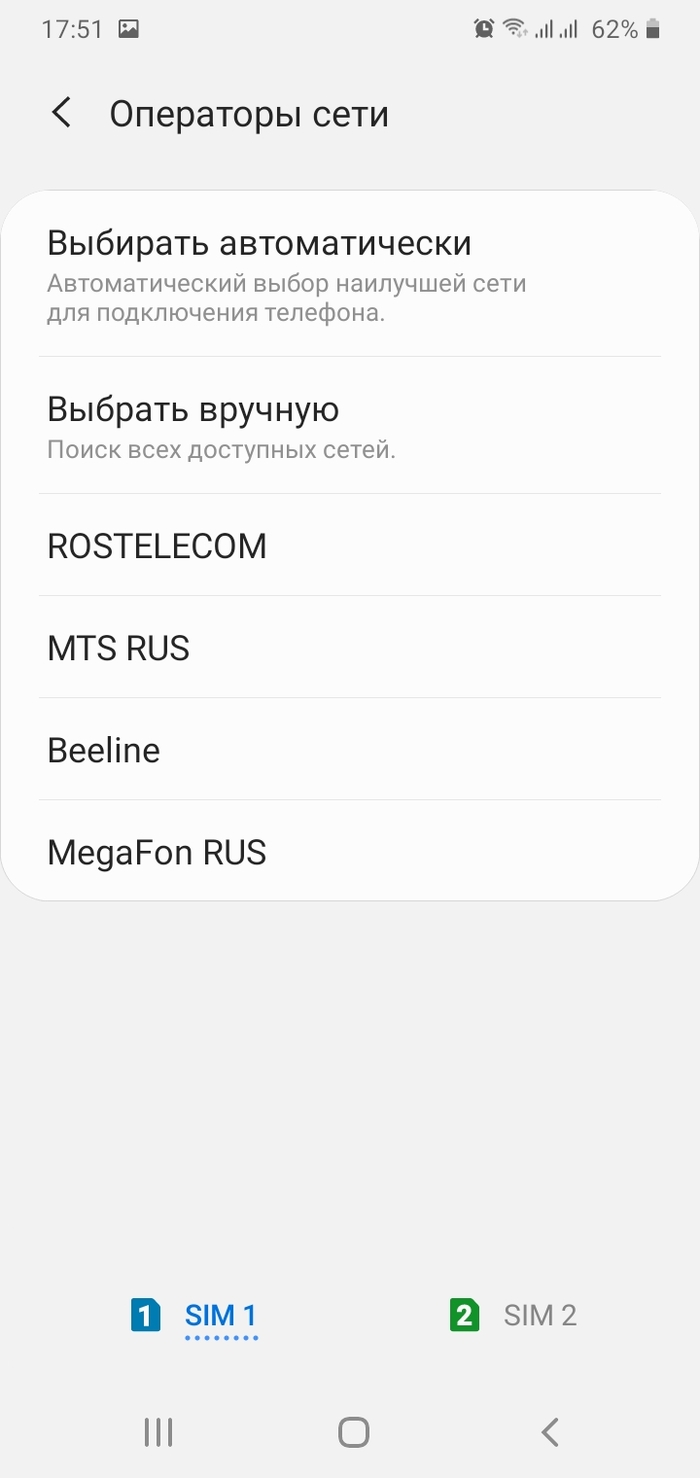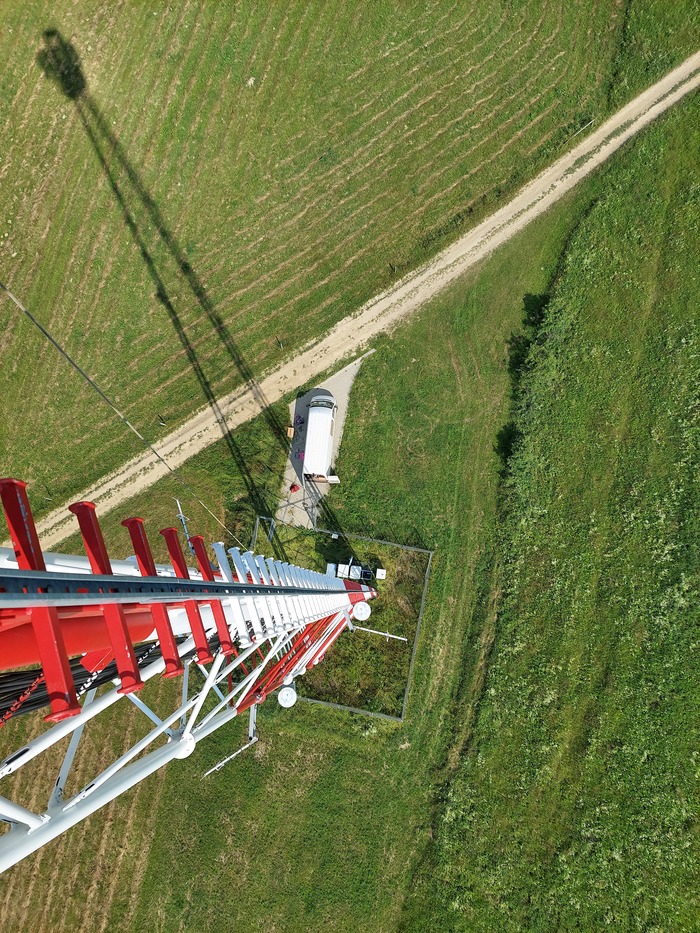определить вышку сотовой связи приложение
10 программ мониторинга GSM/3G/4G для Android

Программа мониторинга GSM сети не только может помочь добиться максимальных значений сигнала, есть программы для Android, которые могут указать направление и расстояние до ближайшей сотовой вышки, а также указать есть ли на ней 4G или нет. Гораздо удобнее, вместо всем известной MDMA для Windows, работающей только с USB модемами, пользоваться смартфоном или планшетом. Вот 10 программ мониторинга GSM/3G/4G/ работающих на базе Android, которые достойны внимания.
 Antennas.
Antennas.
Простенькая утилита для мониторинга GSM и CDMA сети. Показывает на карте все ближайшие сотовые вышки. Также можно измерить уровень сигнала в dBm активной БС, и узнать её координаты по LAC и CID.
 Network Signal Strength.
Network Signal Strength.
Основное назначение программы показать уровень сигнала. Сигнал показывается на удобной круговой шкале в dBm. Работает в сетях GSM/CDMA/LTE. Отображает тип сети, название сотового оператора, а также наличие GPRS, 3G или 4G. Также можно узнать Call ID устройства которое ему присвоила БС. Из минусов стоит отметить наличие рекламного баннера в интерфейсе.
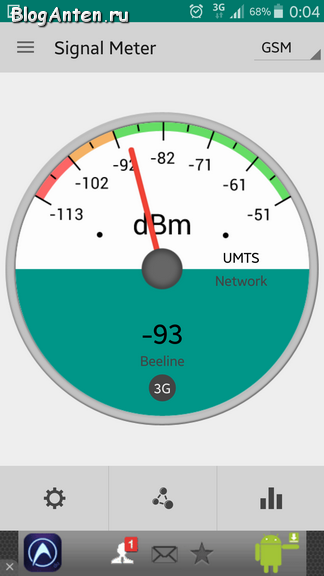
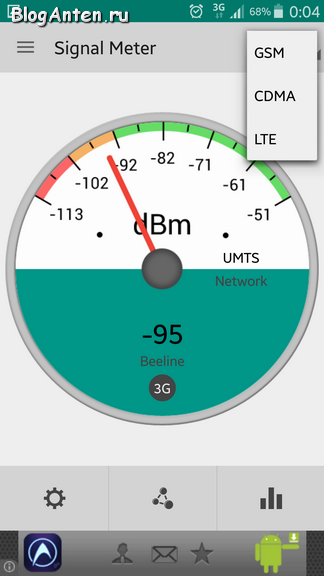
 GSM Monitor.
GSM Monitor.
Простая программа на русском языке для измерения уровня сигнала GSM. Изменения уровня сигнала с течением времени отображаются наглядно на графике. С помощью GSM Monitor можно узнать тип сети, название оператора, IMEI код устройства, а также серийный номер SIM карты. Программа будет фоново работать в системе пока её не остановить.
 Gsm Signal Monitor.
Gsm Signal Monitor.
Еще одна простая утилита для мониторинга GSM сигнала. Отображает сигнал на графике, плюс большие цифры значений в верхней части экрана, что очень удобно. Из особенностей программы следует отметить возможность выбора в чем отображать уровень сигнала. Можно выбрать стандартно dBm, уровень RSSI, или в процентах. Плюс ко всему отображаются координаты БС в параметрах LAC и CID. Есть рекламные баннеры.
 Cell Phone Coverage Map.
Cell Phone Coverage Map.
Удобная программа, позволяет запустить тест сети к которой подключено устройство. Работает с любым типом подключения к интернету, в том числе и с Wi-Fi. Отобразит уровень сигнала, и сетевой протокол. Тест покажет скорость входящего и исходящего каналов. На карте можно посмотреть плотность и активность сот которые окружают устройство.
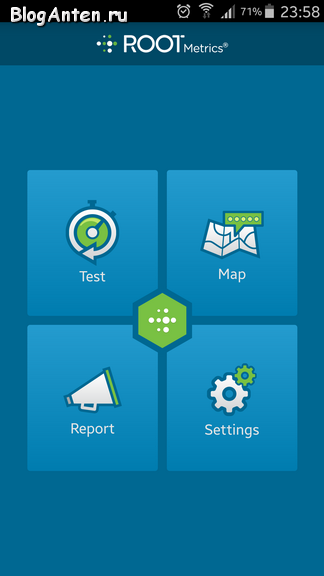

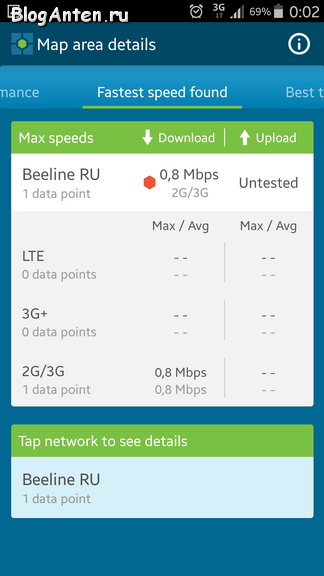
 Network Signal — Информация сигнала сети.
Network Signal — Информация сигнала сети.
Да, программа так и называется «Информация сигнала сети», она полностью на русском языке и сделанна русскими разработчиками. Очень понятный интуитивно интерфейс, можно узнать очень подробную информацию о подключении. Работает с Wi-Fi сетью. Можно узнать уровень сигнала, и отследить его изменения на графике. Очень подробная информация о БС, от координат расположения, до типа сети. Есть возможность узнать на карте расположение ближайших сотовых вышек, а также расстояние до подключённой БС. Можно одновременно мониторить GSM и Wi-Fi. Из дополнительных функций можно узнать информацию об устройстве на котором установленна программа. Есть реклама, но в платной PRO версии её не будет, плюс добавятся дополнительные опции доступные только на PRO версии.


 Location Finder and GSM mapper.
Location Finder and GSM mapper.
Очень полезная программа для мониторинга сотовой сети. Главное достоинство в подробной информации о подключении. Отображает все данные подробно: уровень сигнала, тип сети, координаты LAC и CID, мобильные коды MCC и MNC. Отображает на карте Google подключенную БС с координатами местности.
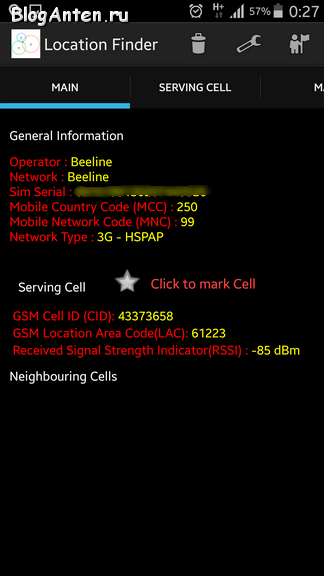

 GSM Signal Monitoring.
GSM Signal Monitoring.
Удобное приложение на русском языке. Работате с сетями GSM, UMTS и LTE. Отслеживает такие параметры соты как: cell Id, LAC, MNC, MCC. Отображает уровень сигнала на графике и его изменение во времени. Показывает соседние соты, только в сети GSM. Есть монитор скорости передачи данных.

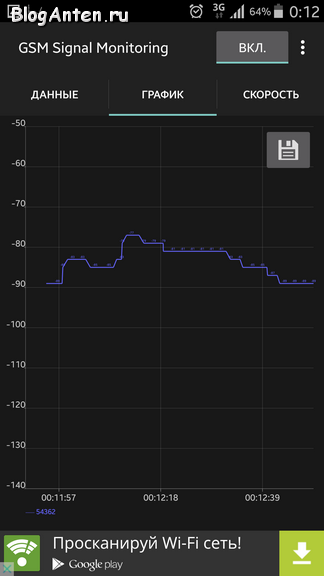
 OpenSignal.
OpenSignal.
Программа на русском языке, с широким функцианалом. При включенном GPS программа покажет на экране в виде стрелки направление в котором стоит двигаться для достижения лучшего сигнала. Проще говоря, указывается направление движения к близжайшей сотовой вышке вашего оператора. Можно узнать не только уровень сигнала, но и замерить скорость интернета 3G или 4G. Также можно увидеть на карте близжайшие доступные вышки, и к какой именно подключенно устройство, смартфон или планшет.
Особенностью программы OpenSignal, является возможность посмотреть покрытие. Именно покрытие сети GSM, 3G или 4G на карте. Это очень полезная функция, очень может помоч при установки например 3G или 4G антенны.
 Netmonitor.
Netmonitor.
Данное приложение предназначенно для мониторинга GSM/CDMA сетей. Очень удобный интерфейс, отображает подключенную БС и близжайшие соседние. Причем в списке сот отображаются физические адреса вышек на русском языке, ни одно выше перечисленное приложение этим похвастать не может. Плюс есть возможность записать лог в файл. Уровень сигнала отображается в виде графика меняющегося во времени.

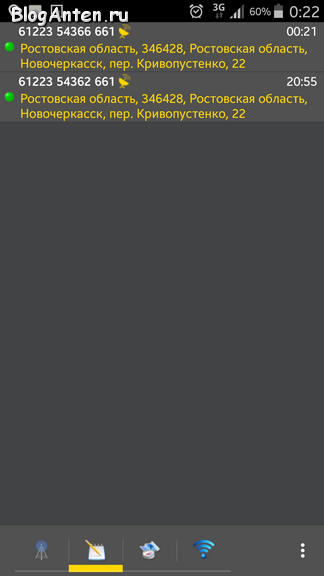
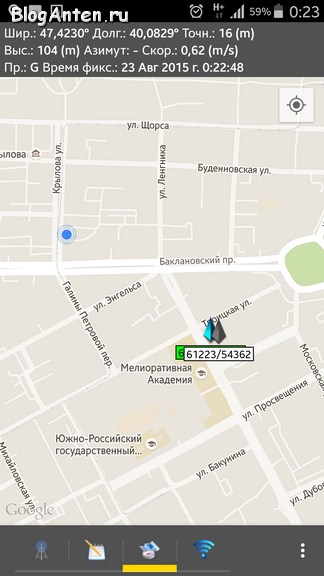
Вот, пожалуй самые интересные и полезные приложения из «Google Play» для мониторинга сети. Все они в той или иной степени имеют разные и схожие функции, и пользоваться лучше всего несколькими сразу. В зависимости от задач которые стоят, будь то установка антенны и настройка её на ближайшую базовую станцию, или просто поиск лучшего сигнала, эти приложения могут очень помочь.
Если вам известны другие полезные приложения для мониторинга GSM/3G/4G, прошу рассказать о них в комментариях. Мы с удовольствием их протестируем.
Первое, что Вы увидите на экране, это приветственное меню с описанием необходимых в работе функций.
Далее необходимо предоставить права приложению, разрешив доступ (к телефону и местоположению). Они необходимы для правильного функционирования.
Не беспокойтесь мы не собираем персональные данные пользователей, все строго конфиденциально.
После того, как были соблюдены формальности, Вас встретит по умолчанию вкладка «Lite«.
Вторая вкладка «PRO» включает в себя все базовые функции Lite.
RSRP (Reference Signal Received Power) — величина, определяющая мощность принятого сигнала от базовой станции. Измеряется в дБм и помогает оценить правильность монтажа принимающего оборудования по отношению к антеннам операторов и провайдеров.
CID (Cell ID) — «идентификатор соты». Тот самый сектор базовой станции. Этот параметр также может быть представлен в десятичном, и шестнадцатеричном виде.
RSSNR: (Rreference Signal Signal to Noise Ratio) — соотношение сигнал шум выраженное в дБм.
RSRQ (Reference Signal Received Quality) — характеристика качества принятых пилотных сигналов. Чем этот параметр меньше по абсолютной величине, тем лучше сигнал.
TAC (Tracking Area Code) — код зоны отслеживания.
DL (Downlink) – нисходящий канал связи. Линия связи, направленная от базовой станции к абоненту.
MCC (Mobile Country Code) — код, определяющий страну, в которой находится оператор мобильной связи.
UL (Uplink) — восходящий канал связи. Линия связи, направленная от абонента к базовой станции.
MNC (Mobile Network Code) — код, присваиваемый оператору мобильной связи. Уникален для каждого оператора в конкретной стране. Подробная таблица кодов MCC и MNC для операторов по всему миру доступна здесь
Вкладка «Скорость«, позволяет произвести замер скорости мобильного интернета на разных стандартах связи в режиме настоящего времени.
| Название стандарта | Поколение | Частотные диапазоны | Значение ARFCN (UARFCN или EARFСN)* | |
| GSM-900 | 2G | 900 МГц (Band 8) | 0.. 124 | |
| GSM-1800 | 2G | 1800 МГц (Band 3) | 512.. 885 | |
| UMTS-900 | 3G | 900 МГц (Band 8) | 2937.. 2712 | |
| UMTS-2100 | 3G | 2100 МГц (Band 1) | 10562.. 10838 | |
| LTE-800 | 4G | 800 МГц (Band 20) | 6150.. 6449 | |
| LTE-1800 | 4G | 1800 МГц (Band 3) | 1200.. 1949 | |
| LTE2600 FDD ** | 4G | 2600 МГц (Band 7) | 2750.. 3449 | |
| LTE2600 TDD *** | 4G | 2600 МГц (Band 38) | 37750.. 38249 | |
Для усиления сигнала сотовой связи рекомендуем обратить внимание на усилители сотовой связи и репитеры VEGATEL.
С помощью программ: «Сотовые Вышки», «Netmonitor» и др. на Android Смартфоне – определяем Частоту, Уровень мобильного сигнала и Карту расположения Базовых станций операторов.
Многие, при выборе и установке репитера Gsm 3G LTE, сталкиваются с проблемой определения частоты (или нескольких частот) на которой работает базовая станция мобильного оператора (или нескольких операторов), а также географическое расположение (на карте) этих сот.
Рассмотрим несколько программ (на момент написания статьи – эти программы бесплатные и доступны для скачивания в ПлейМаркете), которые устанавливаются на телефон. Обратите внимание, что на разных смартфонах, эти программы могут отображать не всю информацию (зависит от радиомодуля телефона и других параметров).
На основном экране мы сразу видим карту местности с изображением: нашего местоположения и Базовых станций. Направление сигнала так же отображается на каждой базе.
Вышки, работающие в GSM диапазоне, отображаются красным цветом.
Зеленым цветом на карте мы видим базовые станции, работающие в 3G частотах.
Ну и Голубым (или березовым) цветом – отображаются сотовые вышки, работающие в 4G LTE.
В меню программы есть пункт Помощь – где так же можно увидеть выше описанную информацию.
В верхней части экрана мы уже можем видеть детальную информацию о конкретной базовой станции:
Нас в первую очередь интересует показатель ARFCN – это номер канала и Частота работы (отображается в скобочках в MHz).
И соответственно видеть показатели Базовых станций, работающих на разных частотах.
Так же в меню программы «Сотовые вышки» есть пункт смена сим карты (для 2-х карточных телефонов) – при помощи чего мы можем видеть данные и месторасположение сот разных мобильных операторов.
Важно: Замеры Частоты программами надо делать НА УЛИЦЕ (где будет установлена внешняя антенна) и ВО ВРЕМЯ РАЗГОВОРА по телефону (если Вас интересует установка репитера в первую очередь ДЛЯ РАЗГОВОРА).
Для усиления сигнала интернета – замеры делать в режиме передачи данных (или режиме ожидания).
В программе есть несколько закладок. На первой закладке мы видим данные и график для первой карты SIM (в нашем случае Киевстар), и ниже для второй Sim карты (оператор Vodafone).
Если телефон с одной картой – соответственно данные будут выводиться для одной Сим карты. Для получения данных другого оператора (в нашем случае Life) – надо вставить в телефон карточку соответствующего мобильного оператора.
Перечень данных которые мы можем увидеть (на разных телефонах могут отображаться не все данные):
Как и в первой программе (Сотовые Вышки), для правильного подбора LTE / 3G / Gsm репитера – нас интересуют два показателя: Уровень Сигнала и Номер канала UARFCN (EARFCN) по которому мы определим частоту работы базовой станции (при помощи таблицы, расположенной ниже):
Частота:
(или Band)
Номер Канала:
(UARFCN / EARFCN / ARFCN)
Обозначение (Значок)
на Телефоне:
Gsm 900 MHz
(Band 8)
1-124
974-1024
DCS 1800 MHz
(Gsm 1800 MHz)
(Band 3)
3G 2100 MHz
(Band 1)
4G LTE 1800 MHz
(Band 3)
1525, 1700
(1200-1949)
4G LTE 2600 MHz FDD
(Band 7)
4G LTE 2600 MHz TDD
(Band 38)
2900, 3025
(2750-3449)
(37750-38249)
Закладка «Статистика»
В этой закладке приведены данные разных базовых станций: как в данный момент, так и ранее загруженных.
Закладка «Карта»
Здесь мы видим карту с расположением вышек мобильных операторов.
Бирюзовым цветом выделены доступные соты. Темным – в данный момент не доступные (для конкретной Сим карты в данном месте).
Полезный Совет
Используйте в смартфонах функцию разделения экрана (если доступна эта функция) – так Вы сможете сразу запустить два приложения и сравнивать их данные.
Так же сохраняйте скриншот (фото) экрана – затем по этим фото можно будет позже анализировать полученные данные.
Вывод
Описанные выше программы далеко не единственные. Скачивайте подобные программы и тестируйте их. На разных смартфонах возможно одни программы заработают лучше (больше данных получите), а другие хуже заработают. Главное понять принцип: для определения частоты, вам нужно найти номер канала и по таблице (смотрите выше) – вы уже найдете нужную Вам информацию.
Ниже Вы можете просмотреть Видео, где продемонстрирована работа программ: Netmonitor и Сотовые Вышки.
За консультацией обращайтесь к нам по телефонам: +38(098)312-27-01, +38(095)249-22-77 или пишите на почту: sale@digus.com.ua
Будем рады Вам помочь.
Как узнать, чья вышка возле дома?
Вышки мобильной связи стали уже обычным явлением в наших городоах и селах. И мало кого удивишь такой вышкой. К тому же многим известно, что возле вышек связь будет более стабильной, а скорость более высокой.
Поэтому было бы неплохо узнать, чья именно вышка стоит возле вашего дома. Чтобы купить сим-карту нужного оператора и наслаждаться более стабильной связью.
И из этого поста вы узнаете, как именно это сделать.
А теперь переходим непосредственно к заданной теме. Для определения “хозяина” вышки (или ретранслятора) нам понадобитрся “Реестр санитарно-эпидемиологических заключений на проектную документацию” (вот их сайт http://fp.crc.ru/doc/ ). Здесь расположены разрешения на установку вышек мобильной связи. Следовательно, и информация здесь более-менее точная. Во всяком случае, в моем городе все сходится.
Давайте разберемся, как пользоваться данным сайтом.
1. Переходим по ссылке http://fp.crc.ru/doc/ и попадаем на главную страницу.
2. В строке “Текст приложения” вводим название вашего города и край (область). Нажимаем “Искать”.
3. Далее в предложенном списке находим необходимый адрес и смотрим, кому принадлежит вышка. Здесь указана компания, адрес вышки и так далее. Вы без труда найдете свой адрес.
Так же вполне возможно узнать, какие вообще операторы мобильной связи в вашем городе. Этот способ подойдет тем, кто живет в небольшом городе или селе. И не хочет рыться на сайте. Просто видит у себя пару-тройку вышек на все село и хочет узнать список операторов. Для данного способа нам понадобится смартфон.
1. Открываем Настройки.
2. Выбираем Подключения.
4. Выбираем Операторы сети
5. Выбираем Выбрать в ручную и получаем список операторов в вашем населенном пункте.
Данный вариант плох тем, что вы не узнаете, как далеко расположена вышка. Не узнаете, как силен и стабилен сигнал. Не узнаете формат связи (3G или 4G). Просто узнаете список операторов. Но данный способ хорош тогда, когда у вас пара-тройка вышек на все село. И просто надо узнать список операторов, которые поставили здесь вышки.
А на этом мы с вами заканчиваем наш пост. Предлагаю вам поделиться своим мнением относительно способов в комментариях. Или что-то добавить к данному посту. Буду очень рад. Поэтому пишите комментарии.
И не забудьте поделиться постом. Вдруг кому-то пригодиться данная информация. Чтобы потом ее не искать.
А еще можно прочитать на самой вышке
у нас в Новосибирской области прямо таблички ставят. Полагаю, не только у нас
Привязать тросом к трактору и завалить ее. Потом прочитать на спецовках людей, которые приехали тебе бить, к какому оператору они относятся. Или узнать на суде.
Есть же программы для смартфона, которые сканируют и показывают на карте все вышки вокруг с техническими подробностями.
к чему столько телодвижений если есть сайты по типу https://bsmap.lagioia.ru
у меня вышка прямо на доме, а поиск по сайту ее не показал
Полезная информация, если конечно не собираешься выходить из дома.
Полезно, мы как раз жечь собирались, а не знаем чья вышка.
Привет с высоты. Выше всех
80 метров, кому интересно
Кто где работает? Мы тут. 🙂
Кому не хватает высоты. Всегда пожалуйста
Немного пейзажей с работы
Снова в бой
Для всех, кто боится высоты.
Делали замену 4G. Высота 65 метров.
Красота
Опять высота
И такое бывает
Как-то уже привычно стало, что от клиентов в качестве обратной связи получаешь только отрицательную. Но вот сегодняшний день приятно удивил. От клиента пришла благодарность и фото, собственно само фото:
«Ребята! из 500 килобит в лучшем случае 20 мегабит стало! Все стабильно! Спасибо огромное!».
Редкость это. Благодарите исполнителей, благодарите поставщиков, благодарите тех кто подбирает вам инженерное решение, они же старались? Хоть изредка. Это так приятно.
МТС задолженность (Решено без оплаты)
Накануне приходит смс от мтс, что на лицевом счету таком-то имеется задолженность в сумме 3200 рублей. И мол погасите в ближайшее время или задолженность будет передана третьим лицам.
Ловлю небольшого клина, захожу в ЛК МТС.
Баланс положительный. Никакой задолженности. Вспоминаю, что был ещё номер мтс забытый в 2017 году.
Звоню оператору. Прямо с порога «мертвый» голос мне вещает, что время ожидания специалиста составляет более 10 минут. Ну делать нечего, будем ждать.
Там, если я правильно понял раз в минуту голос говорит сколько времени осталось. Так вот через 15 минут ожидания голос говорит, что время ожидания специалиста 9 минут.
Жду. Дождался. Девушка на том конце провода, после выслушивания моего негодования, сообщает, что задолженность идёт от моего старого номера. А так, как я их клиент, то оповещение об онной перекочевало на другой номер. Прошу узнать детализацию по ЛС с задолженностью. На что получаю ответ, что эту информацию они не могут предоставить и нужно обращаться в салон связи. Окей. Всего хорошего.
Жду окончания рабочего дня и иду в салон связи. Объясняю проблемму. На что получаю ответ, что задолженность идёт за услуги пользования домашним интернетом и ТВ.
В голове прокручиваю. Это было примерно 1 жену назад. И примерно 3 года назад. И я точно помню, что договор расторг и вернул оборудование. (Тут пояснение, они могут расторгнуть договор даже с задолженностью).
Из мыслей вернул сотрудник фразой:
-Вам как удобнее заплатить?
Тут второй клин. Родной, говорю, падажжи, я не собираюсь пока платить. Дай говорю мне выписку по лицевого счету. На что получаю ответ, мол они салон связи, а домашним интернетом они не оперируют. Звоните на линию.
Прощаюсь с ними. Иду чешу репу. Зашёл в супермаркет, брожу между стеллажами параллельно звоню оператору. Повторяется 1 звонок. 20 минут ожидания. Милый голос выслушивает меня. Уже с поправками и отсылками салона связи. Просит подождать. Жду. После отвечает на мои вопросы, от которых у меня появляются новые. Опять просит подождать и уходит за ответами. После чего говорит, что переведёт меня на специалиста занимающимся домашним интернетом и ТВ. Окей. Жду. Небольшой опрос голосового помощника, после каждой команды говорящего о моей сумме долга перед этими святыми людьми. Снова музыка.
Время ожидания специалиста составляет 5 минут.
Иду на кассу. Пробиваюсь.
Время ожидания специалиста составляет 3 минуты. Вышел и ТЦ. До дома 20 минут пешком, погода шепчет. Иду.
Время ожидания специалиста составляет 1 минуту. Это последнее что я услышал перед бесконечной бесячей музыкой. Звонок прервался спустя 1 час 16 минут.
Прихожу домой. Злой. Не сняв одежду начинаю поиски договора о расторжении. Параллельно повторно звоню на линию, но по другому номеру.
Спустя 15 минут ответил оператор Михаил. Спаситель.
Так вот внимательно меня выслушал, уточнил паспортные данные. Открыл мой договор, который я не нашёл. О чем сообщил, что 25.10.2017 года онный расторгнут. А 02.11.2017 со счета списывают 650 рублей за услуги связи за октябрь.
Третий клин. Откуда говорю сумма в 3200 взялась? Говрю, что готов оплатить сумму в 650 рублей за октябрь, тут прада мог или забыть или забить. Дальнейшие начисления не могут быть, так услуги при отрицательном балансе прекращаются. Михаил попросил тайм-аут для выяснения. Жду. Спустя какое-то время Михаил, сообщает, что произошёл сбой и программа не расторгла договор 25м числом. При расторжении договора было зачисление на сумму в 650 рублей. Соответственно програмная ошибка. Еще вопрос, почему меня оповестили о задолженности спустя 3 года. Осталось загадкой почему за три года всего 3200.
В общем была составлена претензия, с подкреплением договора о расторжении. И сегодня пришёл ответ, что деньги будут возвращены на лицевой счёт, и задолженность будет списана.
Прошу прощения за столько букв. За ошибки. Пунктуация на уровне интуиции.
 Antennas.
Antennas.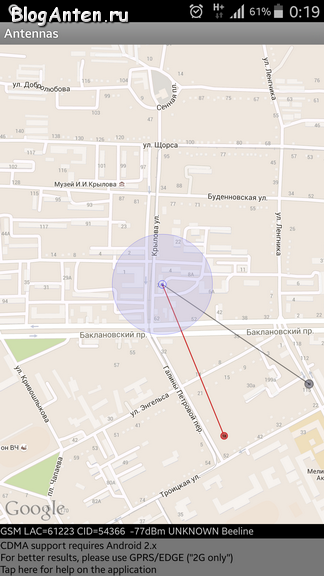
 Network Signal Strength.
Network Signal Strength.
 GSM Monitor.
GSM Monitor.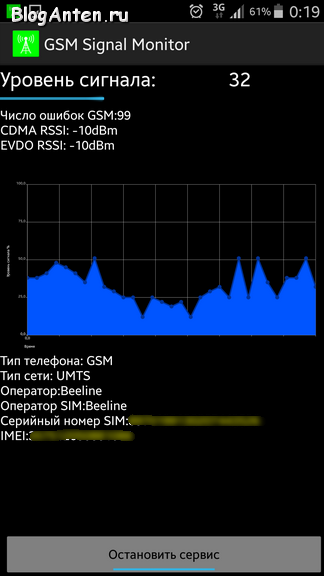
 Gsm Signal Monitor.
Gsm Signal Monitor.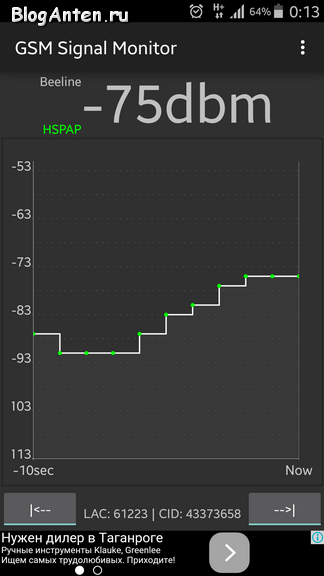
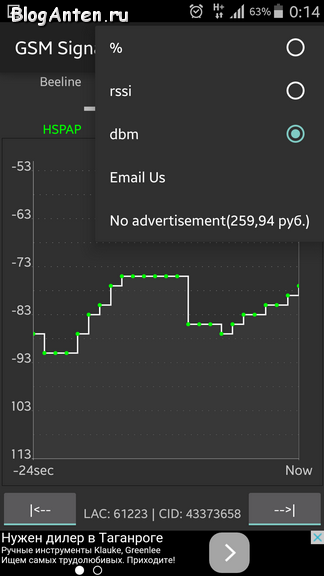
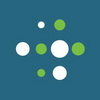 Cell Phone Coverage Map.
Cell Phone Coverage Map.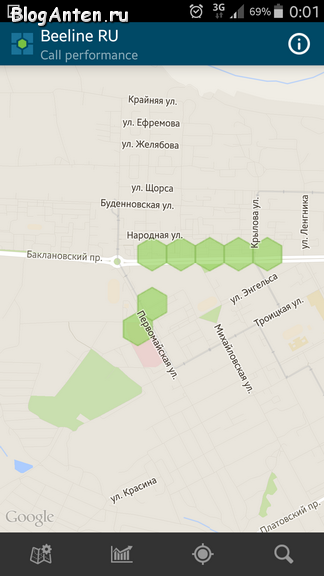
 Network Signal — Информация сигнала сети.
Network Signal — Информация сигнала сети.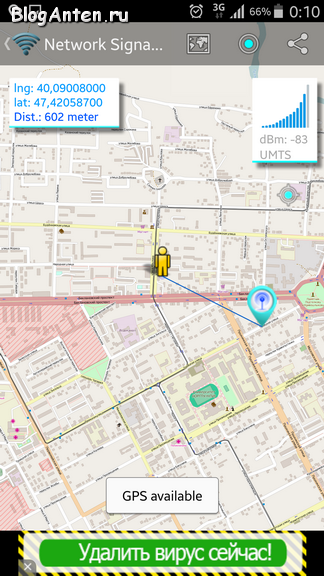
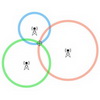 Location Finder and GSM mapper.
Location Finder and GSM mapper.
 GSM Signal Monitoring.
GSM Signal Monitoring.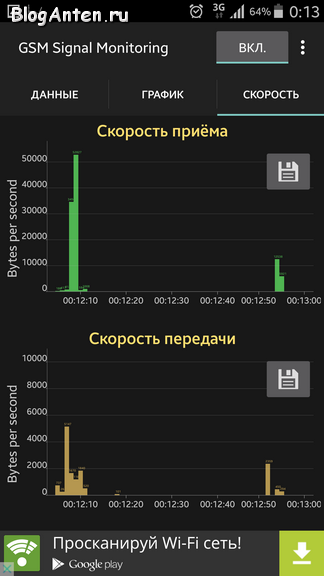
 OpenSignal.
OpenSignal.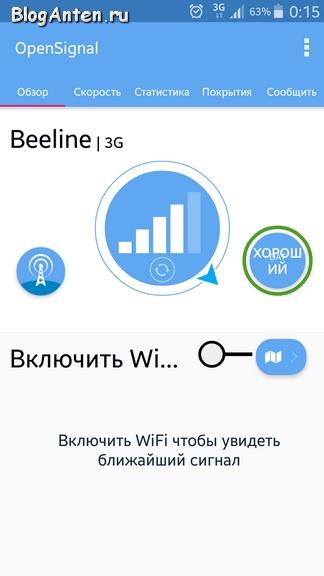


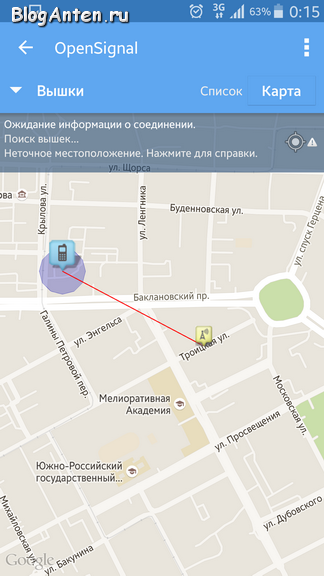
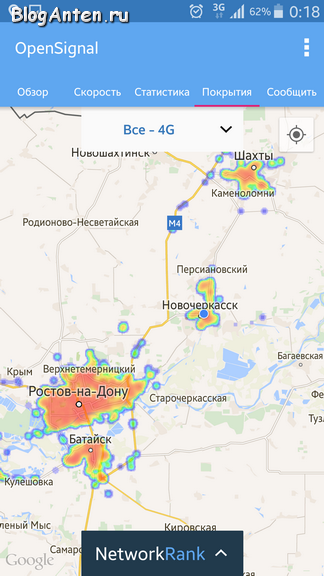
 Netmonitor.
Netmonitor.